Linux Mint es popular entre muchos usuarios como una alternativa de Windows porque la distribución es muy práctica. Los creadores presentan con tranquilidad novedades significativas de Linux Mint 19 “Tara” , que ayudan en la vida cotidiana, como una función de cambio de hora y actualizaciones automáticas.
Ubuntu es probablemente la variante de Linux más popular, pero Linux Mint también es muy popular entre los usuarios. Ahora está en la nueva versión 19, cuyo nombre en código es "Tara “. Porque a menudo surge la pregunta de si Linux Mint es mejor o Ubuntu , hay que decir de antemano que Linux Mint está basado en Ubuntu y por lo tanto hay muchas similitudes. Lo que distingue a Linux Mint:es una distribución discreta que pone funciones significativas en primer plano para los usuarios.
La característica especial de Linux Mint 19 es que es una versión de soporte a largo plazo (como siempre). Esto significa que habrá soporte hasta 2023, es decir, la friolera de cinco años. A clasificar:El soporte para Windows 7 caduca en 2020 .
Funciones Timeshift contra problemas
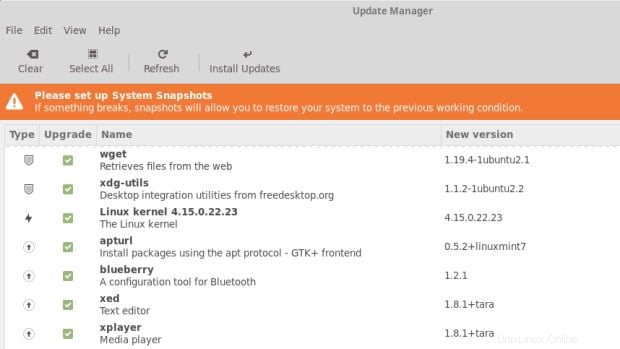
Timeshift:las instantáneas son copias de seguridad del sistema operativo a las que los usuarios pueden volver en caso de problemas. Imagen
Con los problemas de la PC, a menudo uno simplemente desea volver a un sistema que funcione. Las copias de seguridad son la solución correcta, pero muchos usuarios lo ignoran. Con la función Timeshift, Linux Mint 19 se basa en instantáneas, que son instantáneas del sistema que se pueden devolver en caso de falla.
Como antes, los usuarios tienen el control exacto sobre cuándo se debe registrar qué actualización. Pero si algo sale mal con una actualización, lo que puede suceder tanto con Linux Mint como con Windows, tiene un Timeshift, un solucionador de problemas a bordo. El proceso de actualización completo se basa en Timeshift. Si aún no ha creado ninguna instantánea, se le notificará con un mensaje de advertencia.
Actualizaciones automáticas para todos los usuarios
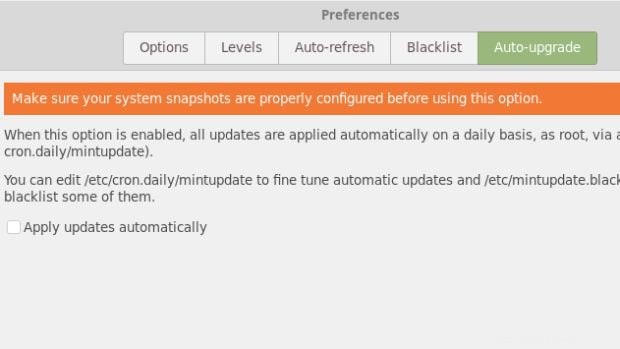
Actualizaciones automáticas:si lo desea, ahora puede activar las actualizaciones automáticas a través de una casilla de verificación. Imagen
Linux Mint también tenía actualizaciones automáticas antes de la versión 19, pero eso requería un cierto nivel de conocimiento de Linux porque tenía que crear el trabajo cron necesario usted mismo. Ahora hay una nueva configuración a través de la cual se pueden activar las actualizaciones automáticas simplemente con una casilla de verificación. La razón por la que esto es tan fácil:con Timeshift, existe el solucionador de problemas definitivo cuando algo sale mal con una actualización automática.
Pantalla de bienvenida de Linux más sencilla
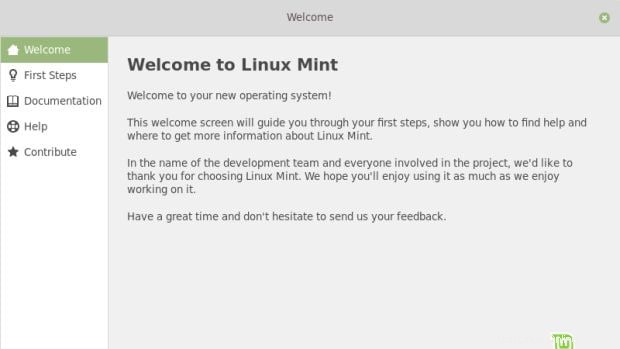
Entrada más fácil:especialmente los recién llegados a Windows encontrarán información importante sobre Linux Mint en la pantalla de bienvenida.
Linux Mint 19 quiere que sea más fácil comenzar con una nueva pantalla de bienvenida. Esto está especialmente dirigido a los convertidores de Windows que primero tienen que familiarizarse con el nuevo sistema operativo. Los usuarios pueden acceder a la pantalla de bienvenida con un tutorial, la documentación revisada y las páginas de ayuda. Según los creadores, ya se está trabajando en una guía de seguridad.
Administrador de software renovado
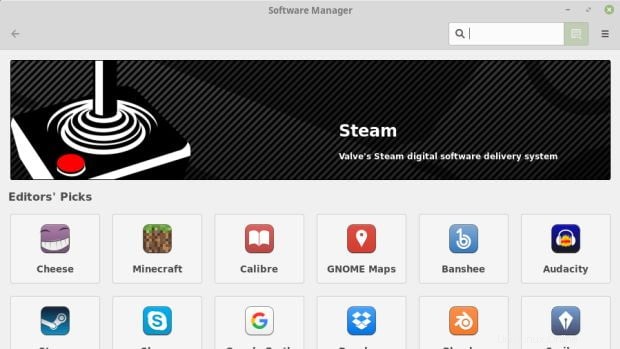
Más rápido:el administrador de software ahora funciona más rápido con Linux Mint 19.
El administrador de software también obtiene nuevas funciones en Linux Mint. Es un componente central para cada distribución de Linux porque la mayoría de los programas se instalan usándolo. Se parece un poco a una tienda de aplicaciones. Ahora también hay buenas animaciones y puedes buscar el administrador de software más rápido. Un nuevo caché debería garantizar que todos los paquetes de software se puedan instalar más rápido.
Mejor compatibilidad con HiDPI y un cambio en el tema predeterminado de Linux Mint 19
Se mejoró la compatibilidad con pantallas HiDPI (resoluciones altas como 4k). Ahora, todas las herramientas de Linux Mint admiten sus resoluciones. Además, el tema de escritorio predeterminado se convierte en Mint-Y, cuyos íconos están destinados a la compatibilidad con HiDPI.
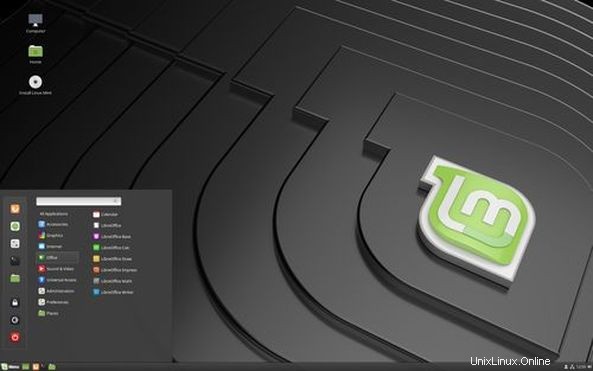
El tema anterior, Mint-X, todavía está disponible como alternativa.
Entornos de escritorio y aplicaciones Linux Mint actualizados
Linux Mint también está desarrollando un entorno de escritorio Cinnamon, que es el principal entorno de publicación. Este último está basado en GNOME 3 pero trae sus propias especificidades. Y cada nueva versión de Linux Mint incorpora una nueva versión de este entorno. Cinnamon 3.8 se lanzó a principios de mayo. Y, esta versión trae una mejor fluidez del entorno y más velocidad para la apertura de las aplicaciones. Además, varios de sus componentes han evolucionado:
- Nemo (el explorador de archivos) ve su módulo de búsqueda mejorado y más rápido
- Xreader (lector de PDF) le permite modificar el tamaño de las miniaturas de navegación para tener una lista de documentos abiertos previamente (según sus preferencias de privacidad)
- Las notificaciones evolucionan y se vuelven más "inteligentes".
- Xed (el editor de texto) ve su ventana de preferencias completamente transformada. Está enriquecido con un nuevo complemento que permite completar automáticamente las palabras escritas sin consultar un diccionario, pero gracias a las palabras ya presentes en el documento.
Descarga Linux Mint 19 "Tara"
DescargarConclusión
Incluso Linux Mint 19 no significa que la gente esté cambiando a Linux en masa. Eso no es necesario, pero Linux Mint 19 es una alternativa de Windows para aquellos que quieren tener más control sobre su sistema. La operación simple y la estabilidad están en la cima y en esta versión, Linux Mint es agradable y relajado.